Cara Memisahkan Teks Dan Angka Di Excel Dalam Satu Kolom atau Baris
Cara Memisahkan Teks Dan Angka Di Excel Dalam Satu Kolom atau Baris. Saat kita mengambil data menggunakan instrumen tertentu dimana keluaran data dalam bentuk file, terkadang susunan data dalam file tersebut tidak sesuai dengan apa yang kita inginkan. Misalnya saja data yang dihasilkan baik data angka dan data teks atau huruf bergabung dalam satu kolom atau barisan yang sama. Hal ini tentu saja membuat kita akan sulit dalam mengolahnya secara langsung. Maka dari itu perlu kita memisahkan data angka dan teks terlebih dahulu.
Untuk memisahkan antara data teks dan angka dalam satu kolom atau baris excel telah menyediakan sebuah fitur khusus untuk melakukan tugas dan fungsi tersebut. Fitur, fungsi atau menu tersebut adalah menu Go To Special. Menu ini memiliki beberapa fungsi dan perintah yang sangat bermanfaat untuk memudahkan pekerjaan di excel. Salah satunya adalah menu untuk memilih hanya data teks atau hanya data angka dari satu kolom atau baris yang kita block. Nah, jika anda ingin tahu bagaimana caranya, silahkan simak pembahasan selengkapnya dibawah ini.
Cara Memisahkan Teks Dan Angka Di Excel Dalam Satu Kolom Atau Baris
Pada kesempatan kali ini saya akan menjelaskan bagaimana cara menggunakan menu go to special untuk memisahkan data teks dan angka di excel dalam satu kolom atau satu baris. Seperti yang telah saya jelaskan bahwa menu go to special memiliki sebuah perintah yang dapat kita gunakan untuk memilih atau menyeleksi hanya data angka atau teks saja dari cell yang kita block, baik itu data dari satu kolom atau baris.
Cara menggunakan menu Go To Special juga sangat mudah, kita hanya perlu klik-klik beberapa perintah saja maka data bisa di seleksi dan di copy untuk di paste ke cell lainnya. Nah, untuk lebih jelasnya silahkan ikuti langkah-langkah dibawah ini.

- Langkah pertama silahkan buka aplikasi Microsoft Excel anda atau buka file excel yang berisi data yang ingin anda pisahkan.
- Block seluruh data dalam satu kolom atau baris tersebut. Misalnya data ada pada kolom A2 hingga A11, maka block cell pada kolom A tersebut.
- Setelah di block seluruh cell tersebut, silahkan klik CTRL + G di keyboard >> Lalu klik Special. Atau dengan cara manual, yaitu klik menu Find & Select dan pilih Go To Special.
- Setelah masuk ke menu Go To Special silahkan select atau pilih Constants dan beri tanda centang pada Text jika ingin mengambil hanya data teks saja. Pilih Number jika hanya ingin mengambil angkanya saja.
- Gambar dibawah ini adalah contoh untuk mengambil data teks di sebuah kolom, karena perintah yang saya centang adalah Constants >> Text

- Jika sudah silahkan klik OK. Maka secara otomatis seluruh data berupa text akan di select atau terpilih.
- Selanjutnya silahkan klik CTRL + C untuk mengcopy data text tersebut.
- Kemudian silahkan Paste dengan cara CTRL + V di kolom lainnya misalnya di Kolom B untuk data text dan kolom D untuk data Angka.
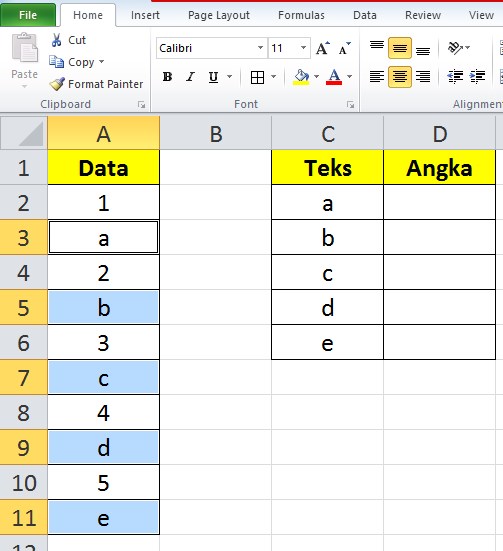
Itulah artikel tentang Cara Memisahkan Teks Dan Angka Di Excel Dalam Satu Kolom Atau Baris. Semoga apa yang saya bahas pada kesempatan kali ini dapat bermanfaat untuk anda. Jangan lupa untuk share artikel ini kepada teman-teman anda agar mereka juga tahu bagaimana cara memisahkan antara data teks dan angka yang menjadi satu dalam satu kolom yang sama. Jangan lupa juga untuk follow blog ini agar anda bisa mendapatkan informasi menarik lainnya seputar Microsoft Excel. Mungkin itu saja pembahasan kali ini akhir kata saya ucapkan terima kasih atas kunjungannya dan sampai jumpa kembali di artikel selanjutnya.